
Hace apenas unos meses, Apple lanzó su buque insignia, el iPhone 12. Se trata del modelo más reciente, que cuenta con una red 5G y actualizaciones perfectas para el ocio, como la toma de fotos y el binge-watching de tus series favoritas. Hablando de eso, si tienes el último modelo y quieres reflejar el iPhone 12 en la televisión para poder ver tus archivos multimedia en una pantalla más grande, hemos encontrado algunas formas de hacerlo. Sigue leyendo a continuación para descubrir las mejores aplicaciones para reflejar tu iPhone 12.
Cómo reflejar el iPhone 12 en la TV
ApowerMirror
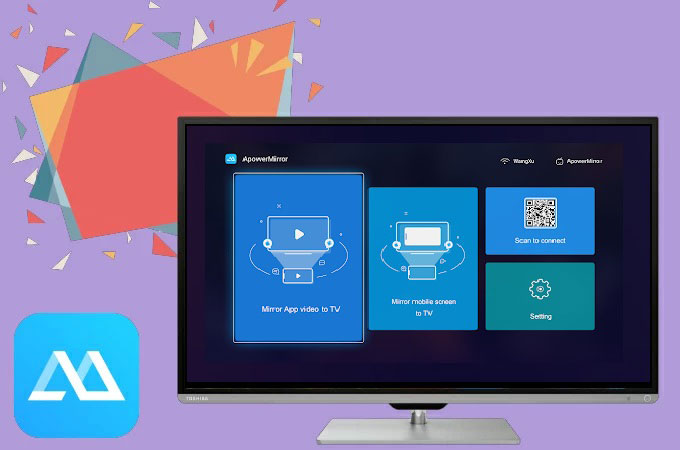
ApowerMirror es una aplicación de duplicación fiable que puede transmitir fácilmente el iPhone 12 a la TV con su avanzada tecnología de duplicación. La aplicación está diseñada para funcionar en múltiples plataformas, así que incluso si eres un usuario de iOS, puedes utilizar la aplicación sin problemas. Para empezar, sólo tienes que seguir la siguiente guía para reflejar tu nuevo iPhone 12 en el televisor.

- Instala la aplicación en tu iPhone 12 y en tu televisor.
- Abre la aplicación. A continuación, escanea el código QR que aparece en tu televisor.
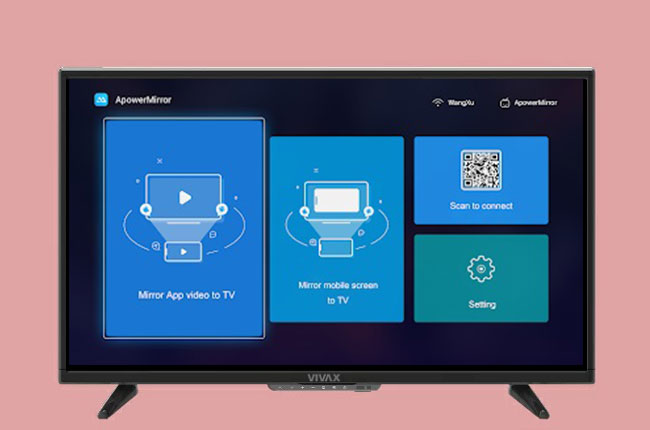
- A continuación, ve al Centro de Control y haz clic en Reflejo de Pantalla y toca el nombre de tu televisor para iniciar el proceso de reflejo.
LetsView
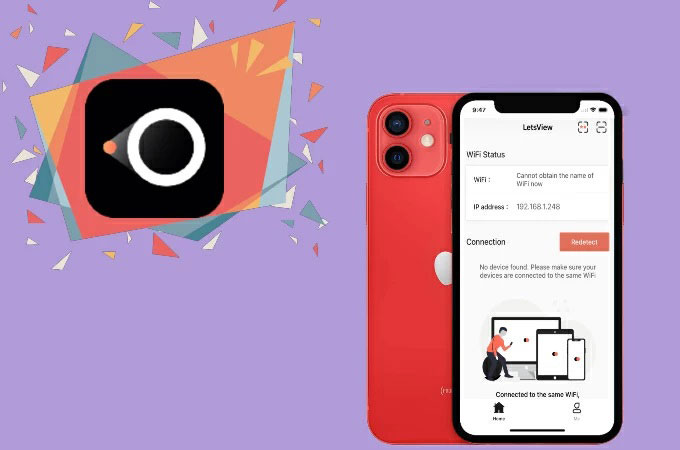
LetsView es una increíble aplicación gratuita de mirroring que también podemos utilizar para reflejar la pantalla del iPhone 12 en la TV. Aunque es una aplicación gratuita, ofrece una calidad de reflejo de alta gama y herramientas integradas como la grabación y la captura de pantalla que suelen encontrarse en las aplicaciones de pago. Puedes seguir la siguiente guía para utilizar la aplicación.
- Descarga e instala LetsView en tus dos dispositivos.
- Obtén el código PIN que aparece en tu televisor e introdúcelo en tu teléfono.
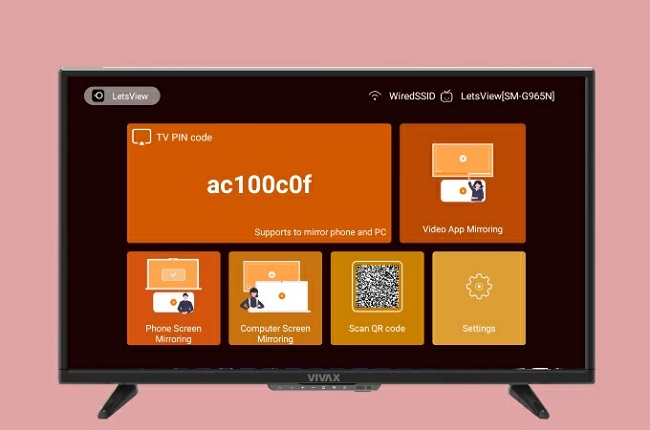
- A continuación, ve al Centro de Control > Screen Mirroring > nombre de tu televisor que empieza por LetsView.
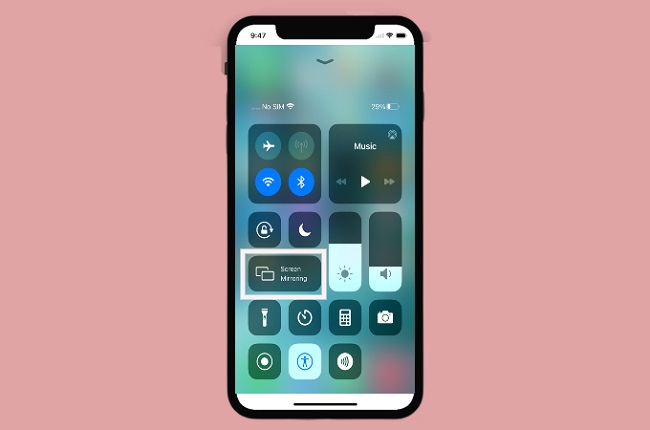
- El proceso de duplicación comenzará en unos segundos.
Cable HDMI
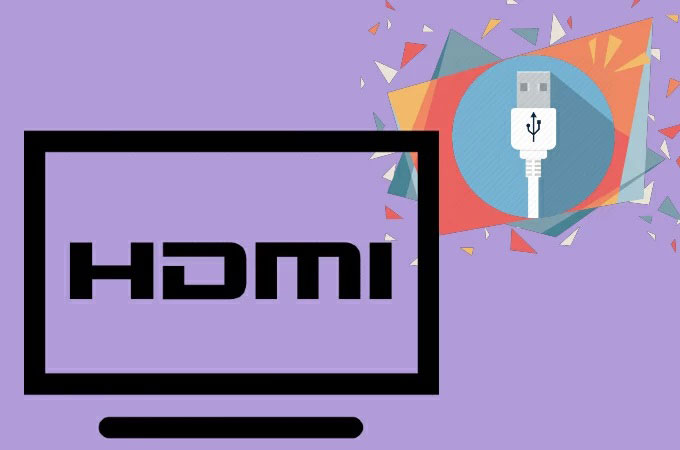
Utilizar un cable HDMI puede ser la forma más sencilla de transmitir el iPhone 12 a la TV. Si lo que buscas es una técnica de duplicación sencilla, ésta puede ser tu mejor opción. Sin embargo, algunas aplicaciones de vídeo pueden requerir controles de reproducción al transmitirlas en el televisor. No obstante, a continuación te explicamos cómo puedes conectar tu iPhone y tu televisor mediante un cable HDMI.
- En primer lugar, tienes que conectar tus dispositivos mediante un cable HDMI.
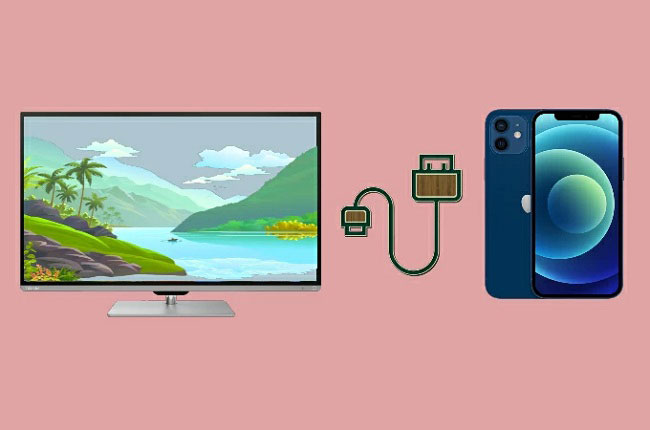
- En tu televisor, cambia la fuente al modo HDMI.
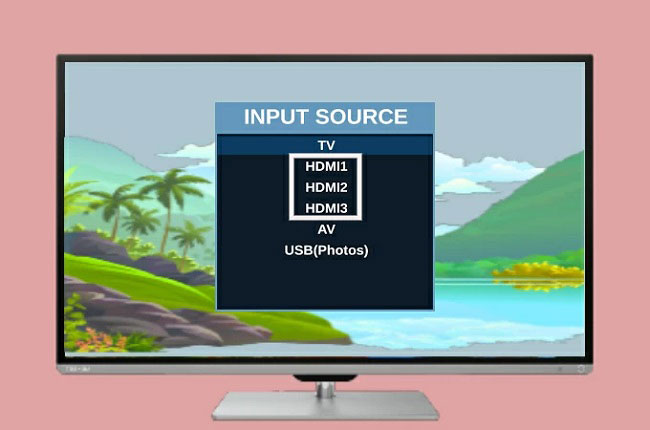
- Espera unos segundos y verás tu iPhone 12 en el televisor.
Conclusión
Tienes diferentes opciones para probar si quieres transmitir tu nuevo iPhone 12 a tu PC. Puedes utilizar simplemente un cable HDMI si tienes uno en casa, pero si quieres hacer algo más que una simple duplicación, prueba estas fantásticas herramientas de terceros como ApowerMirror y LetsView.

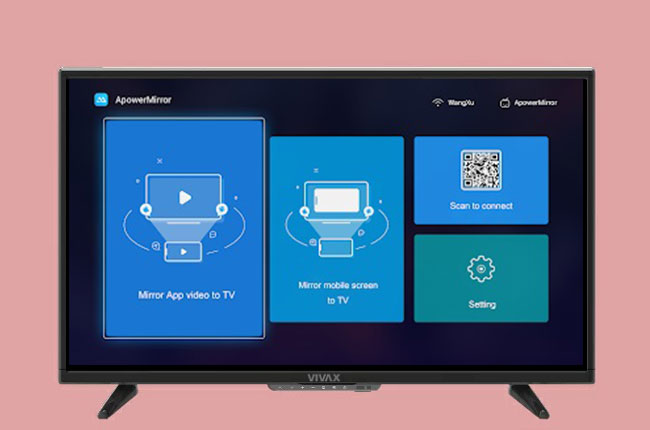
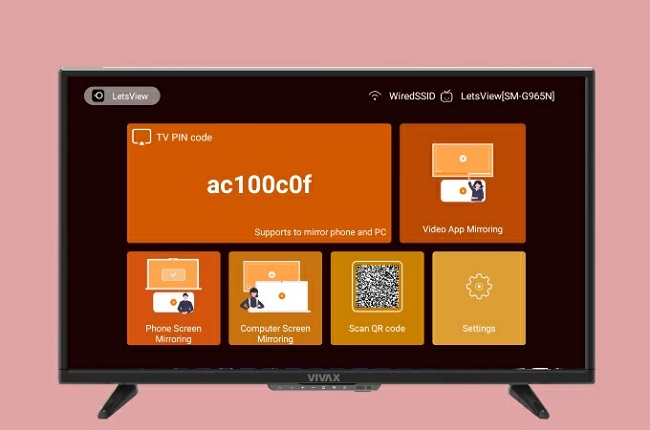
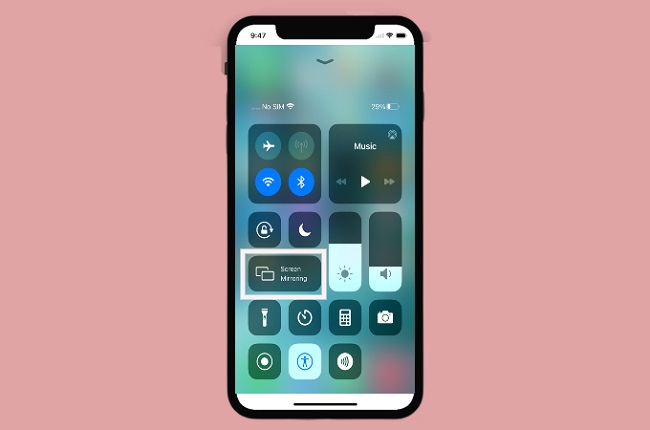
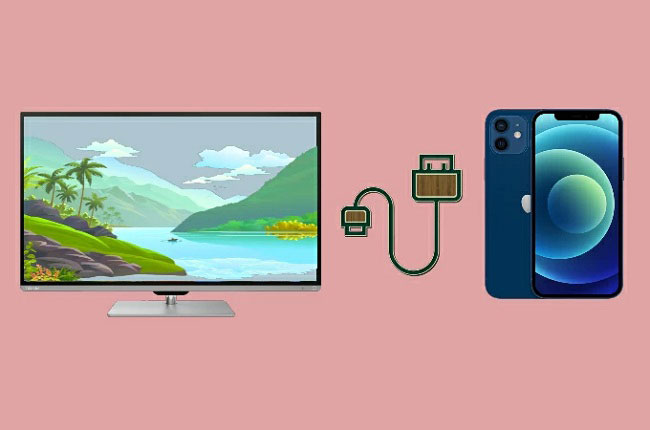
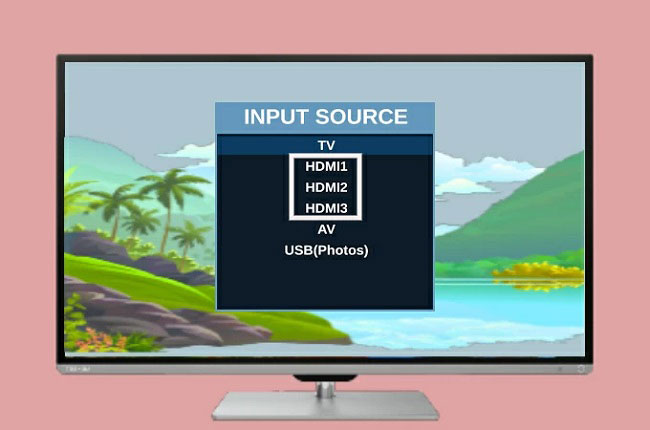

Dejar un comentario